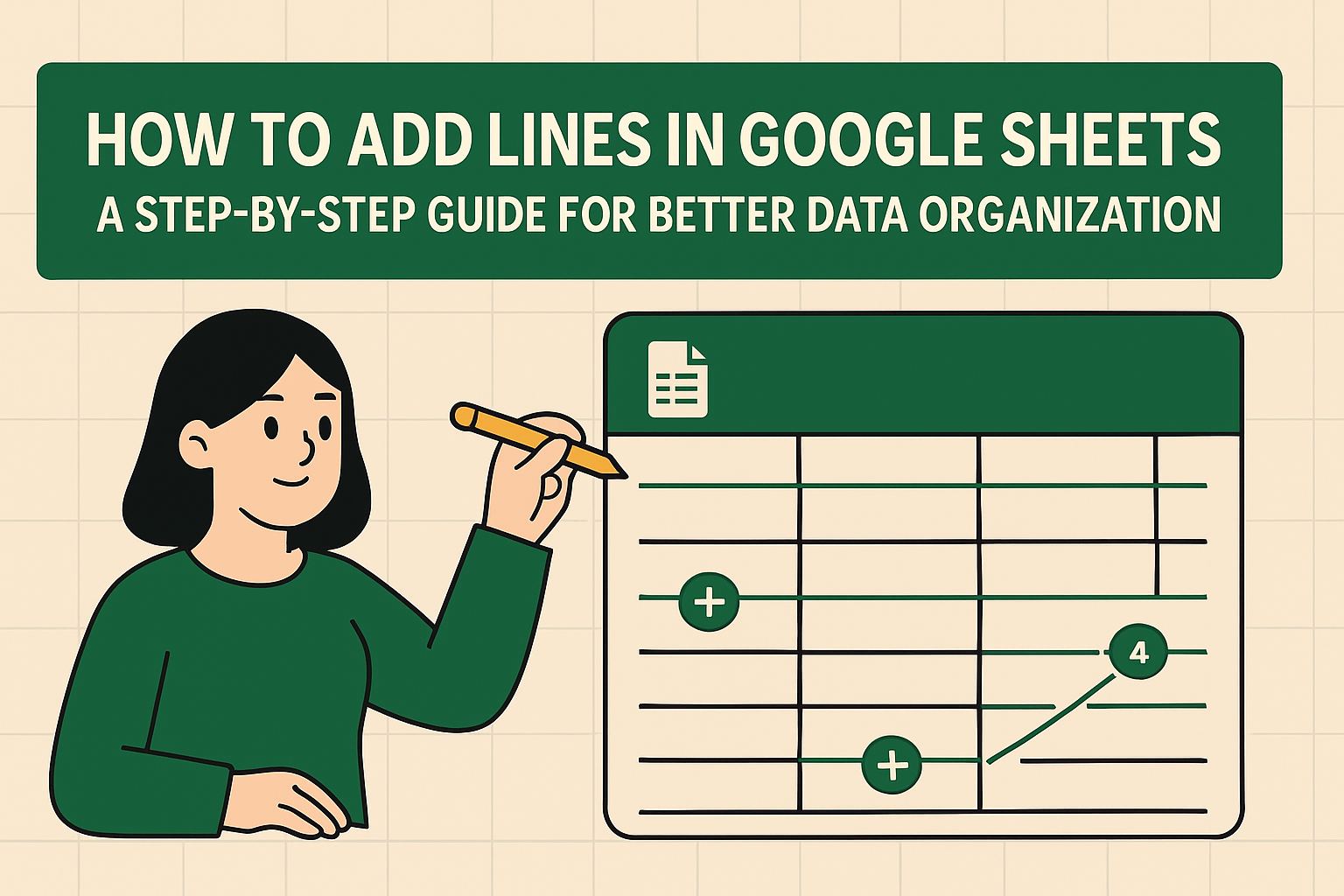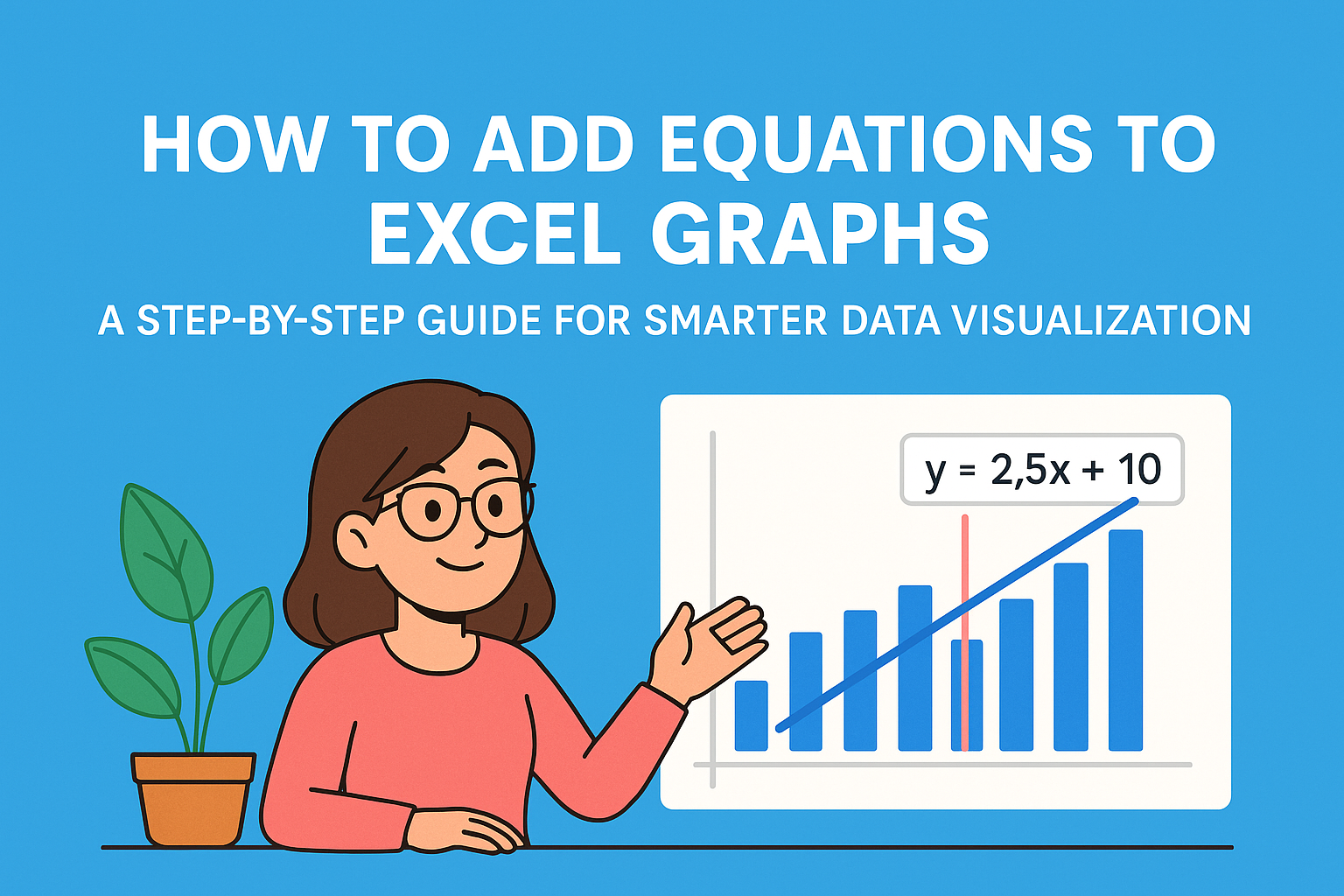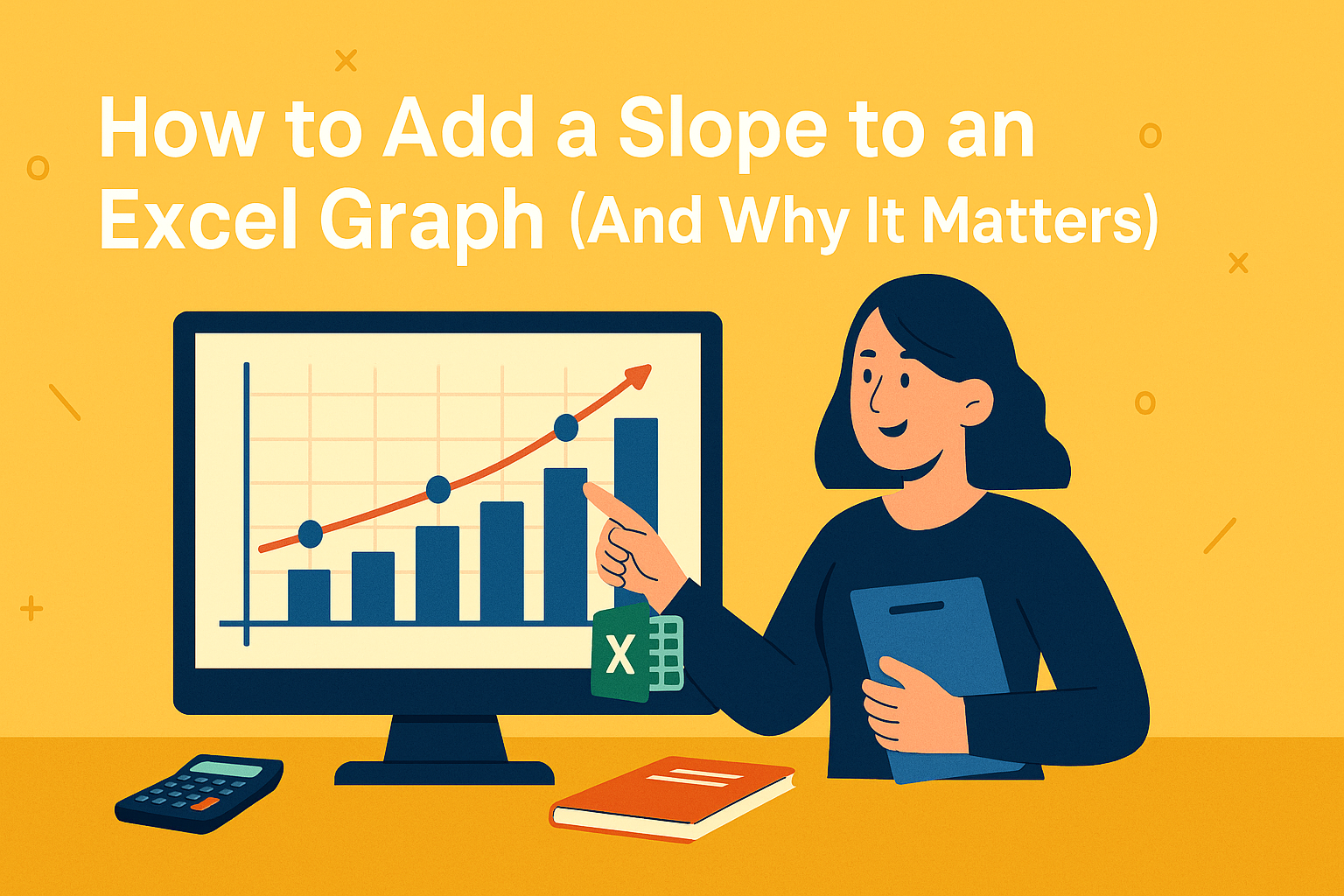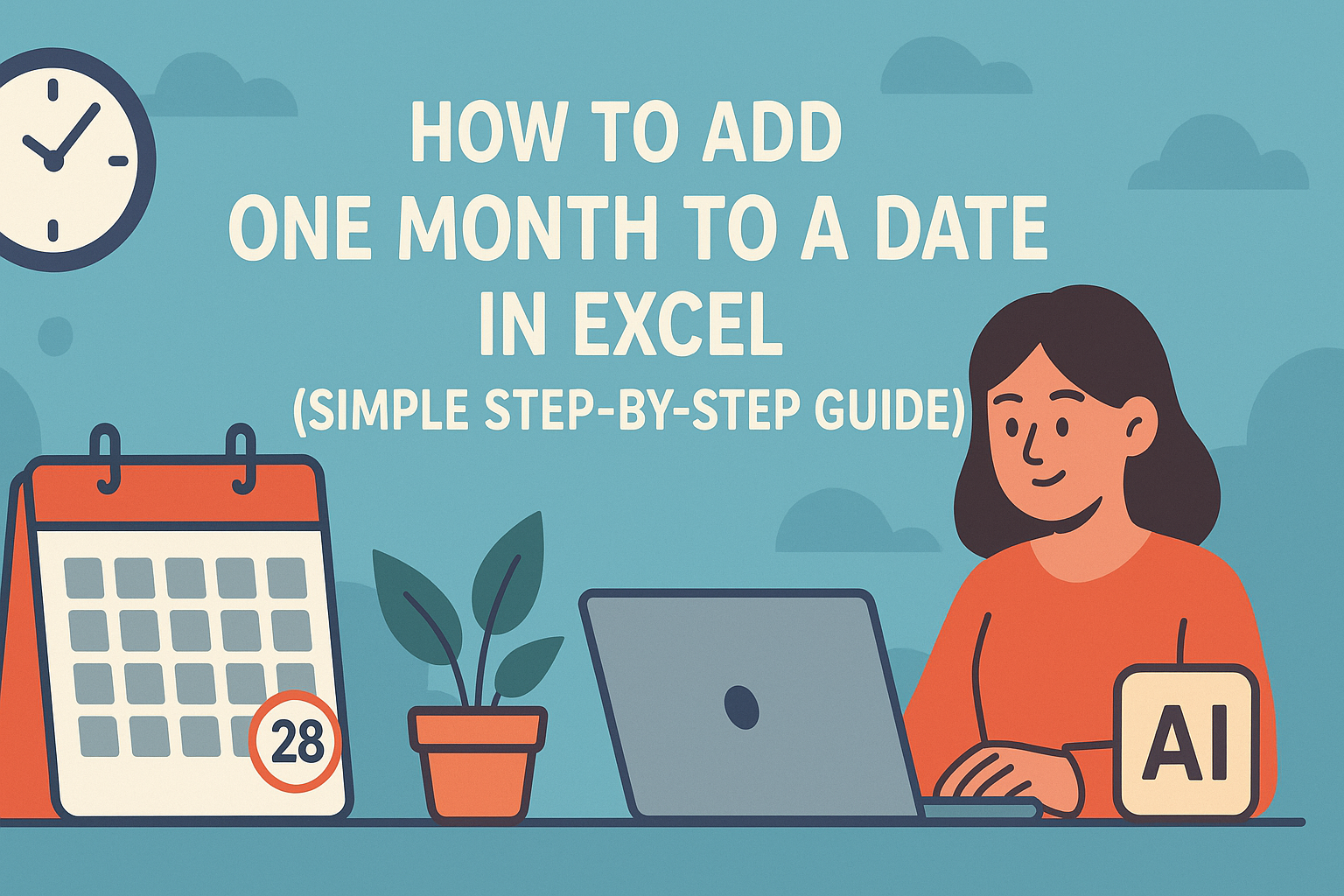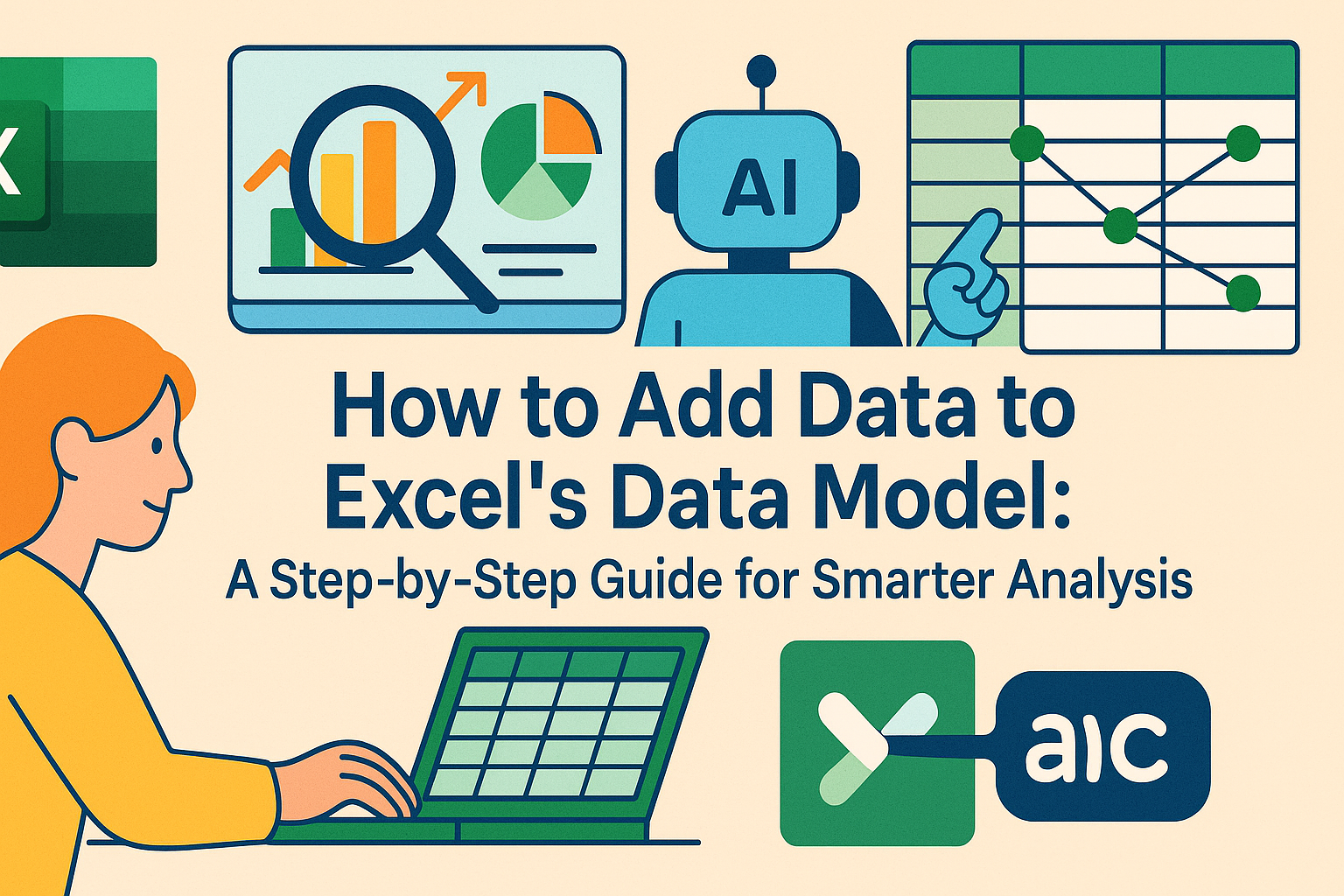Vamos ser sinceros - ficar olhando para linhas intermináveis de dados em planilhas não é a ideia de diversão de ninguém. Mas e se você pudesse encontrar instantaneamente apenas os números que importam? É aí que os filtros do Excel entram. Eles são como uma varinha mágica para seus dados, ajudando você a cortar o ruído e encontrar exatamente o que precisa.
Na Excelmatic, vivemos e respiramos análise de dados. Embora tenhamos criado ferramentas de IA poderosas para automatizar tarefas em planilhas, entender habilidades básicas do Excel como filtragem ainda é essencial. Aqui está nosso guia direto ao ponto para dominar filtros - além de como ferramentas como a Excelmatic podem levar seu jogo de dados ainda mais longe.
Por que os Filtros São Seu Superpoder em Planilhas
Imagine tentar encontrar um produto específico em um armazém da Amazon sem sistema de organização. É assim que trabalhar com dados não filtrados parece. Filtros permitem que você:
- Encontre registros específicos instantaneamente em grandes conjuntos de dados
- Compare subconjuntos de dados lado a lado
- Identifique tendências e padrões que seriam invisíveis de outra forma
Como Adicionar um Filtro Básico no Excel
- Selecione seus dados: Clique em qualquer lugar do intervalo de dados. Dica profissional: Se seus dados têm cabeçalhos (e deveriam ter!), certifique-se de incluí-los.
- Encontre o botão Filtro: Vá até a aba Dados na faixa de opções.
- Clique em "Filtro": Boom - setas suspensas aparecem na linha de cabeçalho.
Agora a diversão começa. Clique em qualquer seta suspensa para:
- Mostrar apenas valores específicos (como visualizar apenas vendas do Q4)
- Ordenar dados alfabeticamente ou numericamente
- Aplicar filtros personalizados (mais sobre isso depois)
Técnicas Profissionais de Filtragem Que Você Usará Diariamente
1. O Truque do Filtro Multi-Coluna
Precisa ver todas as camisas vermelhas no tamanho médio? Filtre a coluna "Cor" por vermelho, depois filtre a coluna "Tamanho" por médio. O Excel mostra apenas linhas que atendem a AMBOS os critérios.
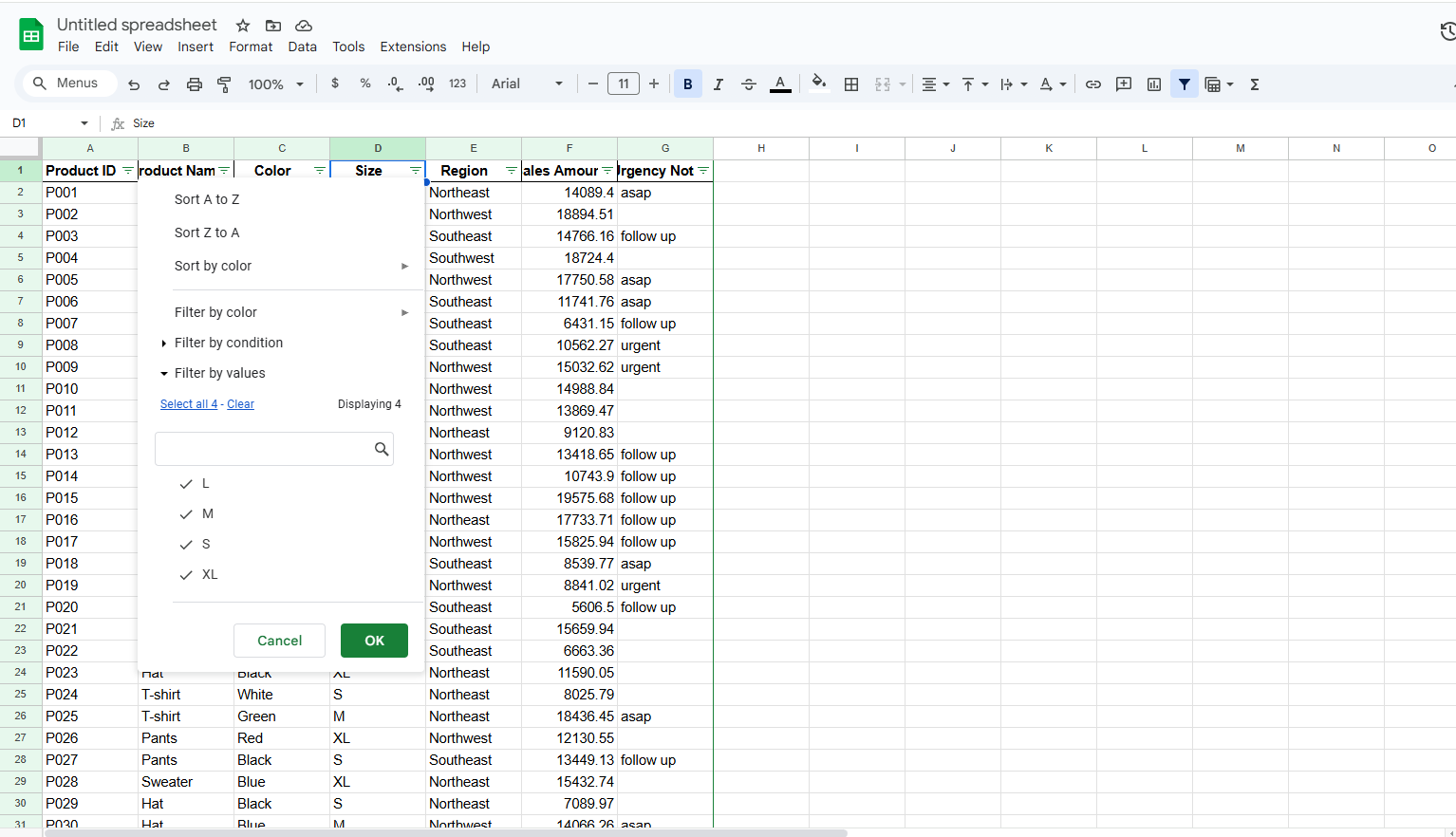
2. Filtros Numéricos para Insights Rápidos
Clique na seta suspensa em uma coluna numérica e experimente:
- "Acima da Média" para identificar os melhores desempenhos
- "Top 10" para rapidamente encontrar seus melhores clientes
- Intervalos personalizados para focar em faixas de valores específicas
3. Filtros de Texto para Buscas Inteligentes
Use "Contém" para encontrar todas as entradas mencionando "urgente" ou "ASAP". Perfeito para analisar feedback de clientes ou tickets de suporte.
Quando Filtros Básicos Não São Suficientes
Embora os filtros integrados do Excel sejam poderosos, eles têm limites. É aí que ferramentas como a Excelmatic brilham. Imagine poder:
- Filtrar dados usando linguagem natural ("Mostre-me vendas acima de $10K da região Noroeste")
- Destacar automaticamente outliers e tendências
- Gerar relatórios filtrados com um clique
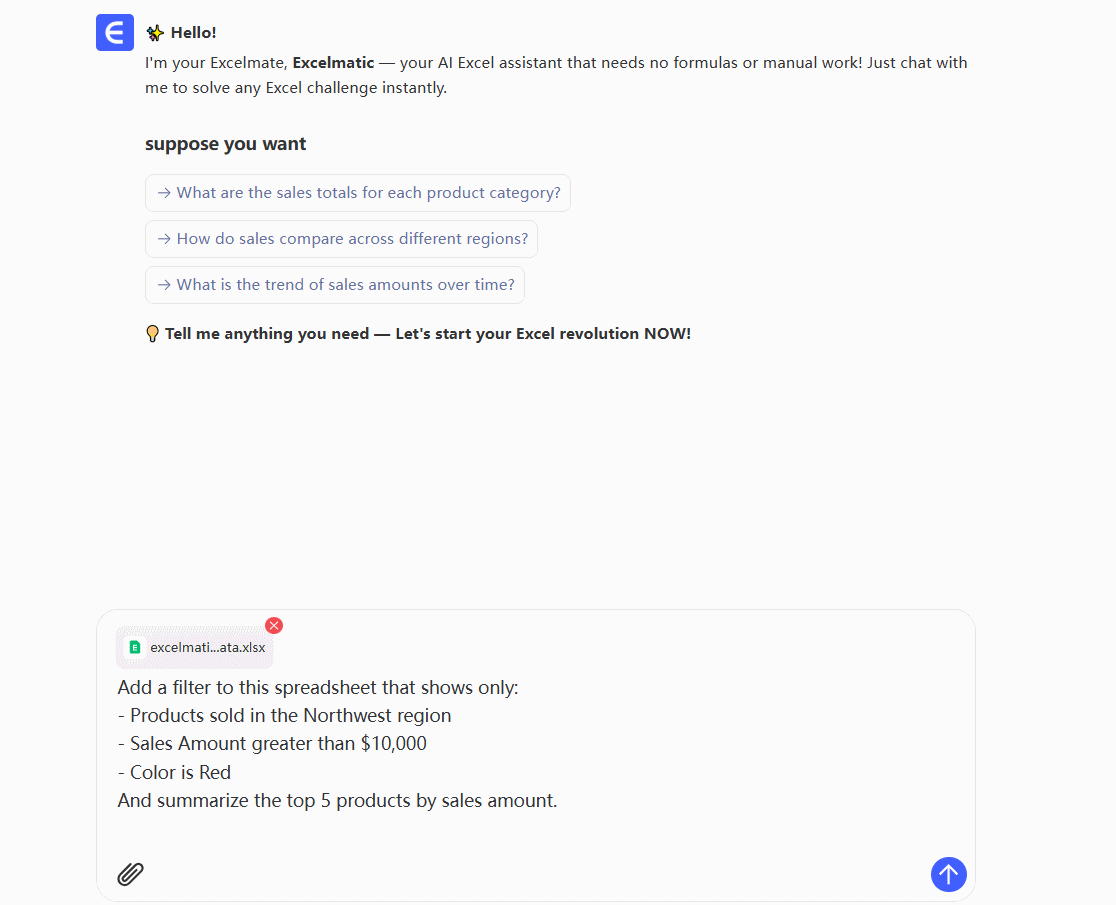
A IA da Excelmatic entende seus dados como um analista humano, economizando horas de trabalho manual de filtragem.
Erros Comuns com Filtros (E Como Evitá-los)
🚫 Erro: Esquecer que os filtros estão ativados e se perguntar para onde metade dos dados foi. ✅ Correção: Sempre verifique o ícone de filtro nos cabeçalhos das colunas.
🚫 Erro: Filtrar células em branco e perder dados importantes. ✅ Correção: Use "Selecionar Tudo" primeiro, depois desmarque os espaços em branco se necessário.
🚫 Erro: Tentar filtrar múltiplos conjuntos de dados inconsistentes. ✅ Correção: Limpe seus dados primeiro (ou deixe a Excelmatic lidar com a limpeza automaticamente).
Leve Sua Filtragem para o Próximo Nível
Embora os filtros do Excel sejam ótimos, a análise de dados moderna exige mais. Com a Excelmatic, você pode:
- Configurar filtros dinâmicos que se atualizam automaticamente
- Criar painéis compartilháveis a partir de visualizações filtradas
- Obter insights impulsionados por IA a partir de seus dados filtrados
Pronto para trabalhar de forma mais inteligente? Experimente a Excelmatic hoje e vivencie o futuro da análise de dados. Suas planilhas agradecerão.
Dica Profissional: Combine filtros do Excel com a IA da Excelmatic para turbinar seu fluxo de trabalho. Filtre primeiro para ganhos rápidos, depois deixe a IA revelar insights mais profundos que você poderia ter perdido!